好的PPT幻燈片文件圖片清晰,而且頁(yè)面又多,所以文件體積也是非常大的,體積大難免會(huì)有不方便之處。有什么好的方法既可以讓PPT幻燈片的體積壓縮小一點(diǎn),又不影響PPT的實(shí)際內(nèi)容呢?本文圖文詳解PPT中壓縮圖片大小的方法。
步驟1:打開(kāi)PPT后單擊“文件”標(biāo)簽,在新切換的界面中單擊“另存為”命令。彈出“另存為”對(duì)話框,單擊“工具”下三角按鈕,如圖1所示。
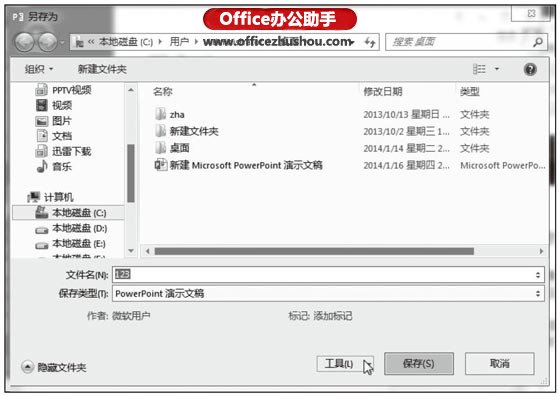
圖1 “工具”按鈕
步驟2:在下拉列表中單擊“壓縮圖片”命令,如圖2所示。
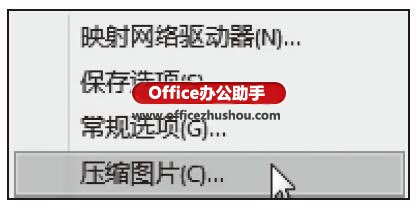
圖2 “壓縮圖片”命令
步驟3:打開(kāi)“壓縮圖片”對(duì)話框,單擊“使用文檔分辨率”單選按鈕,在“壓縮選項(xiàng)”列表框中勾選“刪除圖片的剪裁區(qū)域”復(fù)選框,最后單擊“確定”按鈕,如圖3所示。
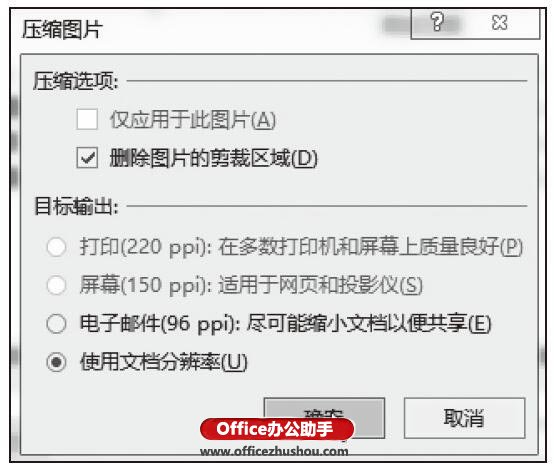
圖3 “壓縮圖片”對(duì)話框
壓縮PPT圖片以后,體積從原先的3.3MB變成了1.1MB,減少了一半。
